การดำเนินการต่อไปนี้สามารถทำได้โดยผู้ดูแลระบบเท่านั้น
คุณสมบัติกลุ่มผู้ใช้มีให้ใช้งานเฉพาะในแผน Enterprise Plus เท่านั้น
Manatal นำเสนอคุณสมบัติที่ไม่เหมือนใครที่ช่วยให้ผู้ดูแลระบบสามารถปรับการตั้งค่าการมองเห็นเริ่มต้นสำหรับองค์กร (ลูกค้า/แผนก) คุณสมบัตินี้ช่วยให้สามารถมองเห็นองค์กรและงานที่เกี่ยวข้องได้อย่างเต็มที่หรือซ่อนสถานะจากผู้ใช้ที่ไม่ใช่ผู้ดูแลระบบ สามารถดูข้อมูลเพิ่มเติมเกี่ยวกับการมองเห็นองค์กรได้ที่นี่
เมื่อองค์กรถูกตั้งค่าเป็นส่วนตัวหรือเป็นความลับ ผู้ดูแลระบบจะสามารถอนุญาตให้ผู้ใช้เฉพาะเข้าถึงองค์กรหรืองานบางอย่างได้ การควบคุมอย่างละเอียดนี้ช่วยให้มั่นใจได้ว่าการเข้าถึงของผู้ใช้แต่ละคนได้รับการจัดการอย่างรอบคอบ ในขณะที่ผู้ใช้ทั้งหมดใช้ฐานข้อมูลผู้สมัครร่วมกัน
คุณสมบัติกลุ่มช่วยให้สามารถจัดระเบียบผู้ใช้ได้อย่างมีประสิทธิภาพ อำนวยความสะดวกในการจัดการการเข้าถึงสำหรับองค์กรและงานที่เป็นส่วนตัวและเป็นความลับ ช่วยให้สามารถแชร์การเข้าถึงองค์กรหรืองานกับกลุ่มผู้ใช้ได้โดยไม่ต้องกำหนดการเข้าถึงแต่ละรายการ
สำหรับบริษัทจัดหางาน นี่คือรายการกรณีการใช้งานที่ไม่ครอบคลุมทั้งหมด:
- การสร้างทีมสำหรับลูกค้าเฉพาะ
- การจัดระเบียบตามความเชี่ยวชาญ
- การจัดระเบียบตามภูมิภาคทางภูมิศาสตร์
- การสร้างทีมสำหรับการสรรหาบุคลากรภายในองค์กร
สำหรับฝ่ายทรัพยากรบุคคล นี่คือรายการกรณีการใช้งานที่ไม่ครอบคลุมทั้งหมด:
- การสร้างทีมสำหรับแผนกเฉพาะ
- การสร้างทีมสำหรับสำนักงานเฉพาะหรือสถานที่ทางกายภาพอื่นๆ
- การจัดสรรนักสรรหาบุคลากรสำหรับโครงการเฉพาะ
วิธีเริ่มใช้งานกลุ่ม:
- ตรวจสอบให้แน่ใจว่าองค์กรมีการตั้งค่าการมองเห็นตามที่ต้องการ - ตั้งค่าเป็นส่วนตัวหรือเป็นความลับสำหรับการแชร์การเข้าถึงกับผู้ใช้หรือกลุ่มเฉพาะ และเป็นสาธารณะสำหรับการเข้าถึงอย่างกว้างขวางสำหรับผู้ใช้ทั้งหมด
- สร้างกลุ่มใหม่และเพิ่มผู้ใช้เข้าไป
- แชร์การเข้าถึงกับกลุ่มนี้กับองค์กรที่ต้องการ
การสร้างกลุ่มผู้ใช้ใหม่
- เข้าถึงหน้าต่อไปนี้ หรือนำทางโดยคลิก "การจัดการ" ในเมนูด้านข้าง เปิดหมวดหมู่ "บัญชีและผู้ใช้" และเลือก "กลุ่ม"


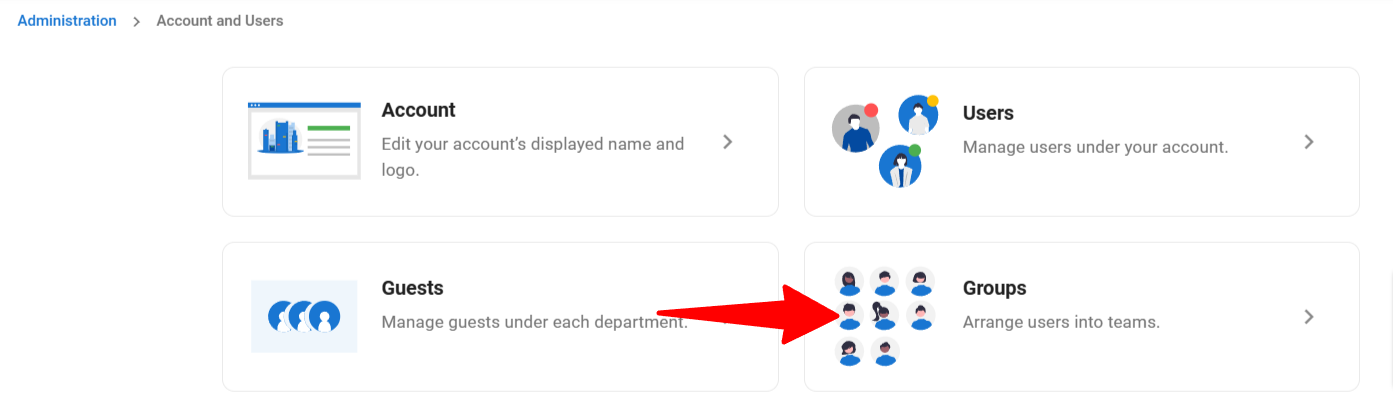
- คลิกที่ "สร้างกลุ่ม"
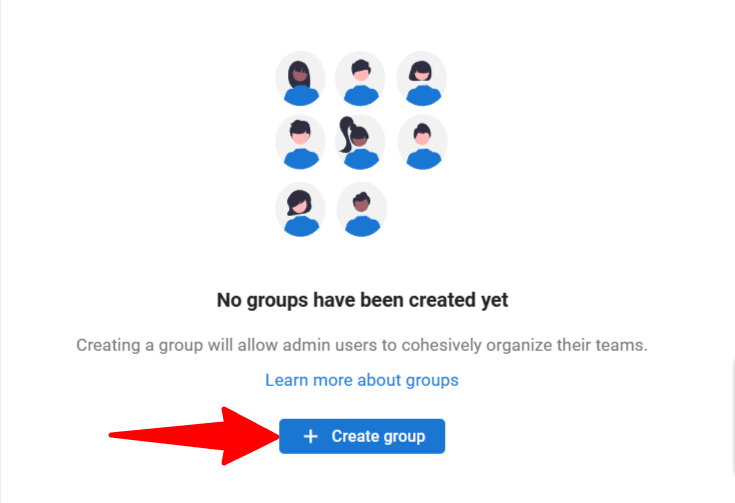
-
ตั้งชื่อกลุ่มใหม่และดำเนินการต่อโดยคลิก "ดำเนินการต่อ"
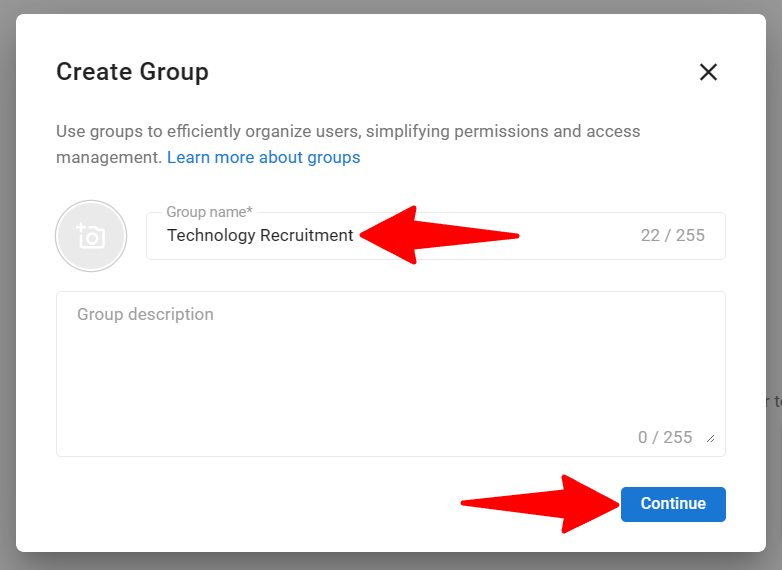
-
คลิกที่ "เพิ่มสมาชิก"
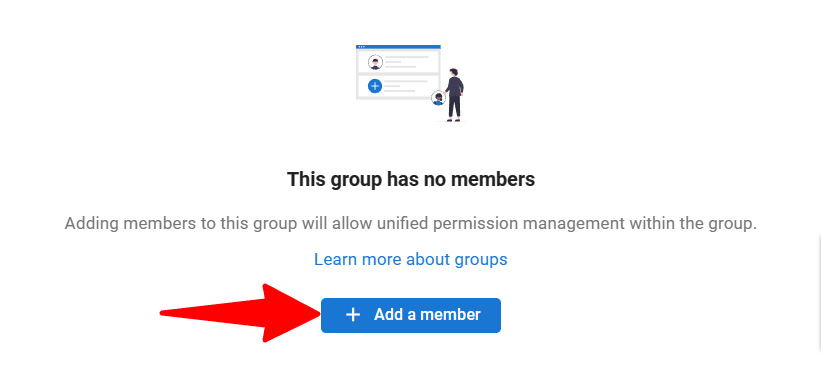
-
คลิกที่ไอคอน "+" ถัดจากผู้ใช้เพื่อเพิ่มพวกเขาเข้ากลุ่ม ปิดหน้าต่างเมื่อเพิ่มผู้ใช้ที่ต้องการแล้ว
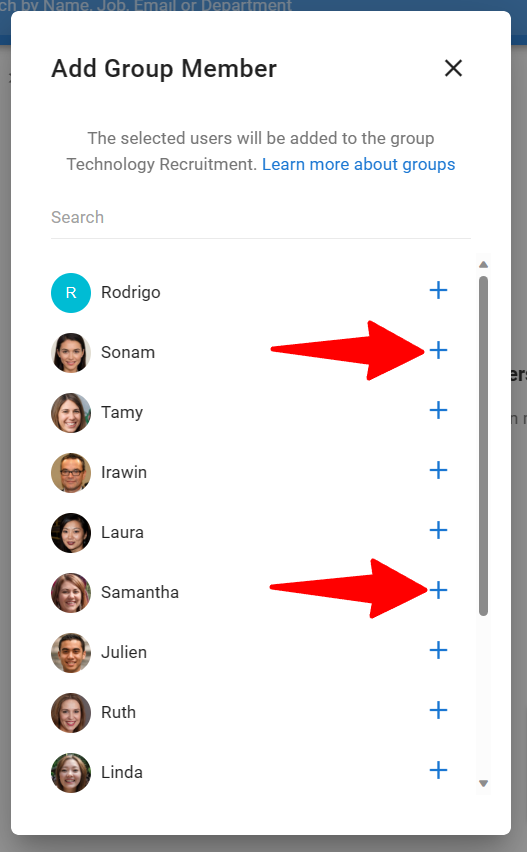
-
สมาชิกกลุ่มปัจจุบันจะแสดงบนหน้าจอ
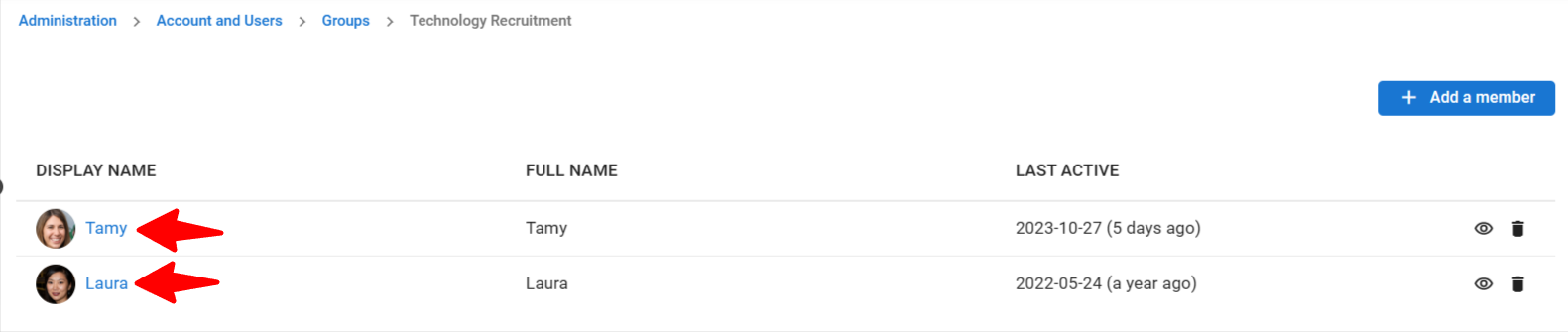
-
คลิกที่ "เพิ่มสมาชิก" เพื่อเพิ่มผู้ใช้ใหม่เข้ากลุ่ม

-
คลิกที่ไอคอน "ตา" เพื่อดูโปรไฟล์ของผู้ใช้
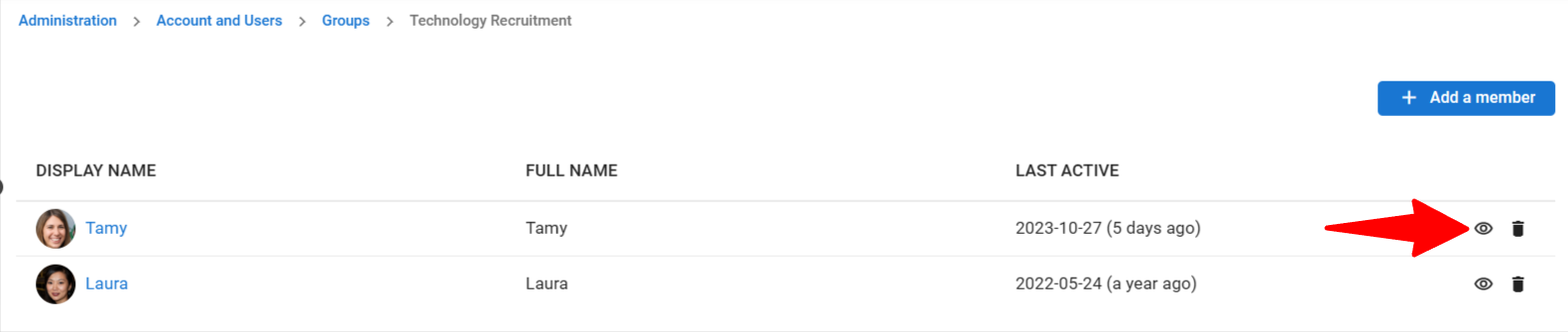
-
คลิกที่ไอคอน "ถังขยะ" จากนั้นยืนยันโดยคลิก "ดำเนินการต่อ" เพื่อลบผู้ใช้ออกจากกลุ่ม
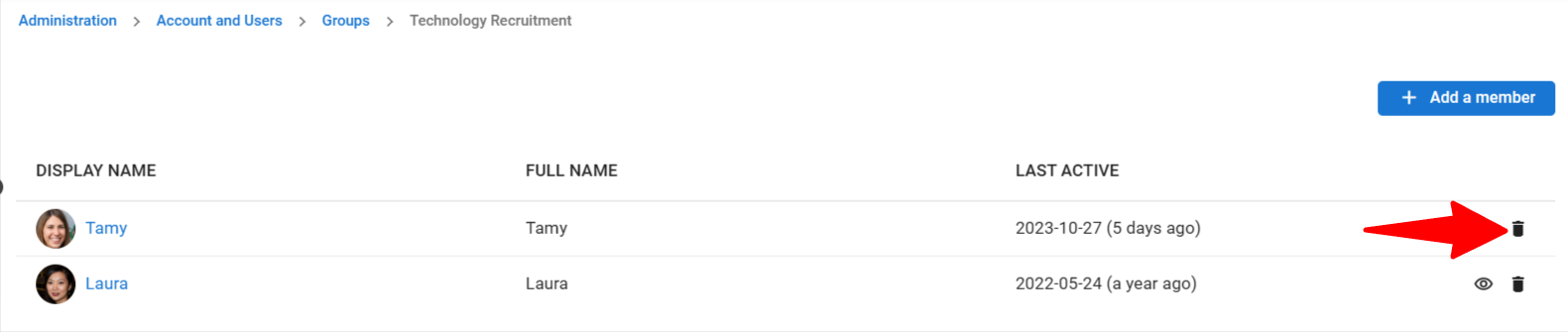
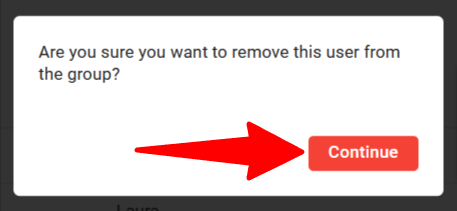
- เมื่อกลุ่มพร้อมแล้ว คุณสามารถให้สิทธิ์การเข้าถึงองค์กรหรืองานเฉพาะโดยทำตามคำแนะนำเหล่านี้
การจัดการกลุ่มผู้ใช้
- เข้าถึง หน้าต่อไปนี้ หรือนำทางโดยคลิก "การบริหาร" ในเมนูด้านข้าง เปิดหมวดหมู่ "บัญชีและผู้ใช้" และเลือก "กลุ่ม"


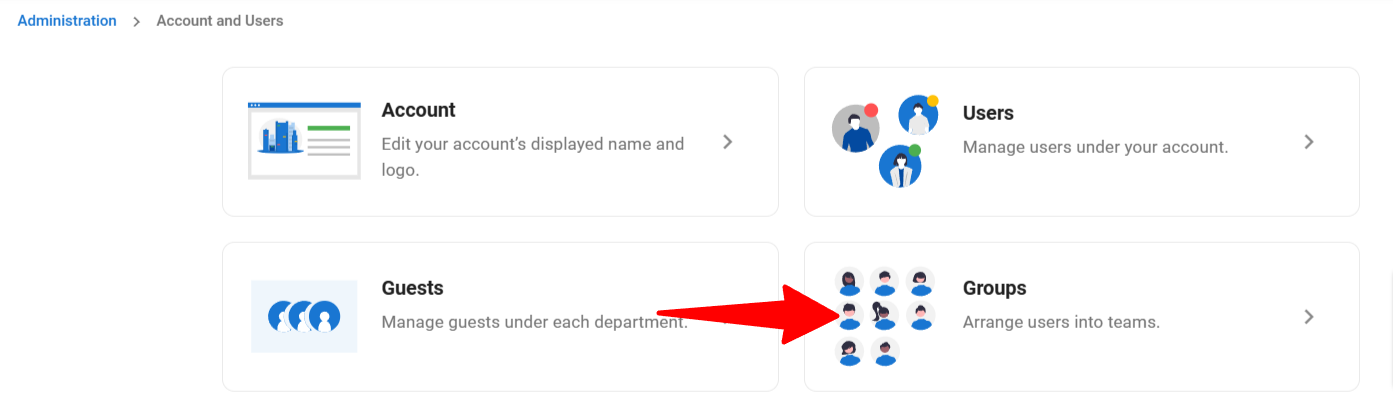
-
กลุ่มปัจจุบันจะแสดงบนหน้าจอ

-
คลิกไอคอน "+" เพื่อเพิ่มสมาชิกใหม่ในกลุ่ม

-
คลิกที่ "ดินสอ" เพื่อเปลี่ยนชื่อและคำอธิบายของกลุ่ม

-
คลิกที่ไอคอน "ถังขยะ" เพื่อลบกลุ่ม จากนั้นยืนยันโดยคลิก "ดำเนินการต่อ" ในป๊อปอัพ

การปิดใช้งานคุณสมบัติกลุ่มผู้ใช้
- เข้าถึง หน้าต่อไปนี้ หากคุณต้องการ คุณสามารถไปยังจุดหมายเดียวกันได้โดยคลิกที่ "การบริหาร" จากเมนูด้านข้างของคุณ จากนั้นคลิกที่ "บัญชีและผู้ใช้" และคลิกที่ "กลุ่ม"
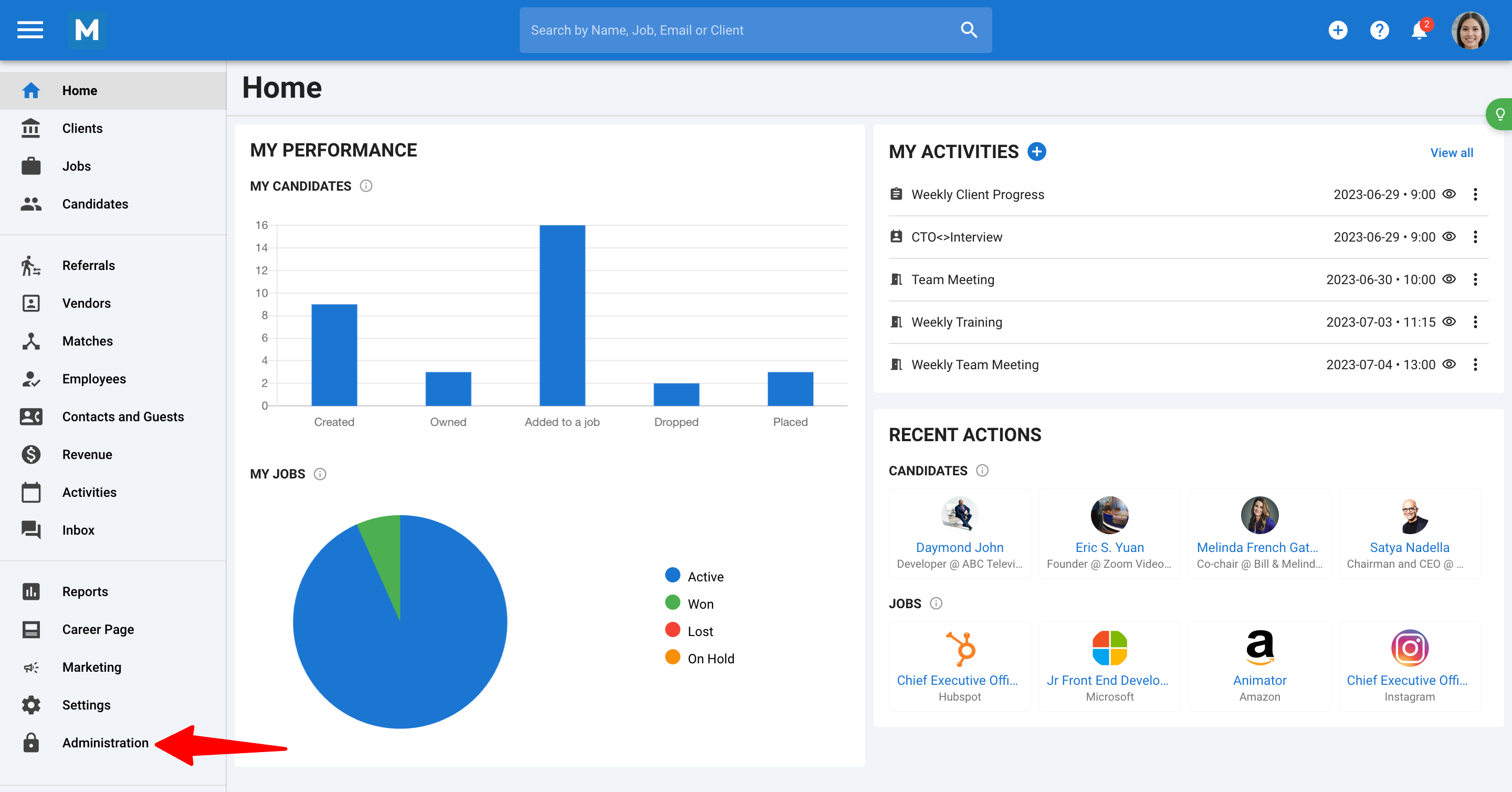
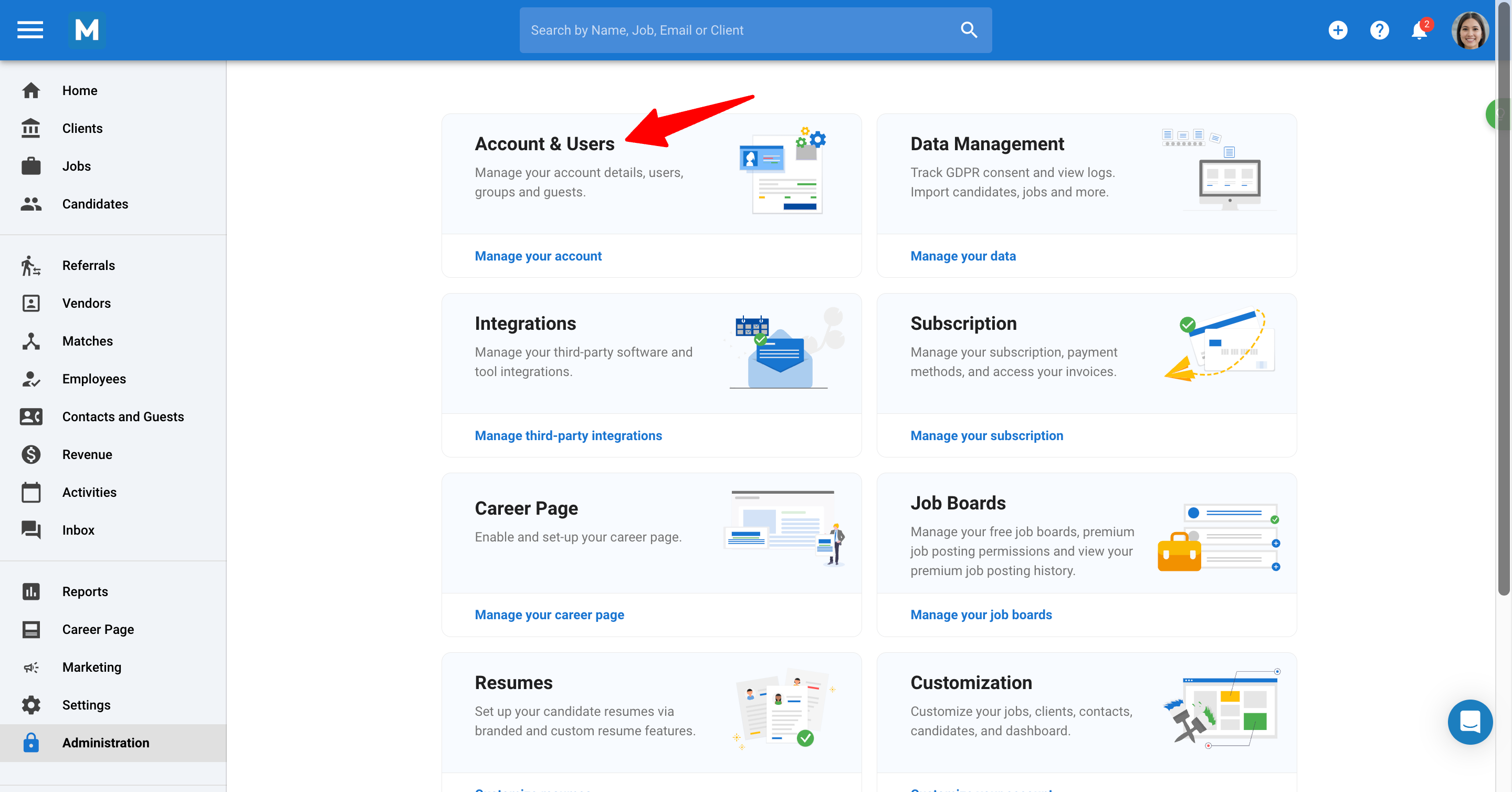
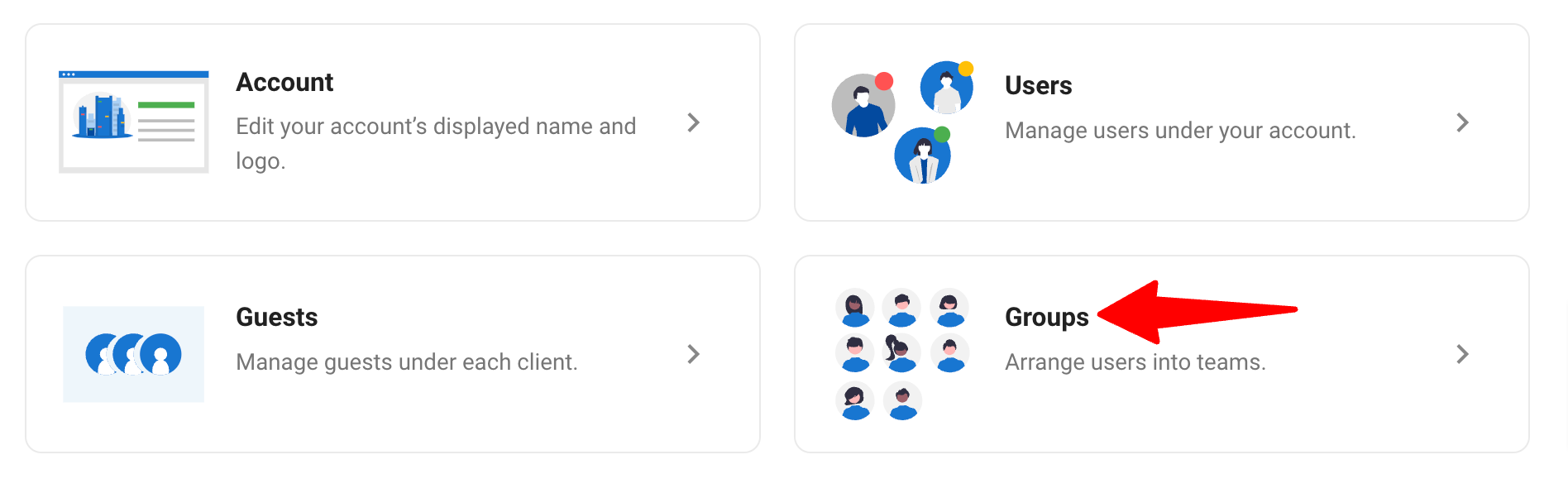
- คุณสามารถปิดใช้งานคุณสมบัตินี้โดยลบกลุ่มผู้ใช้ที่มีอยู่ทั้งหมด
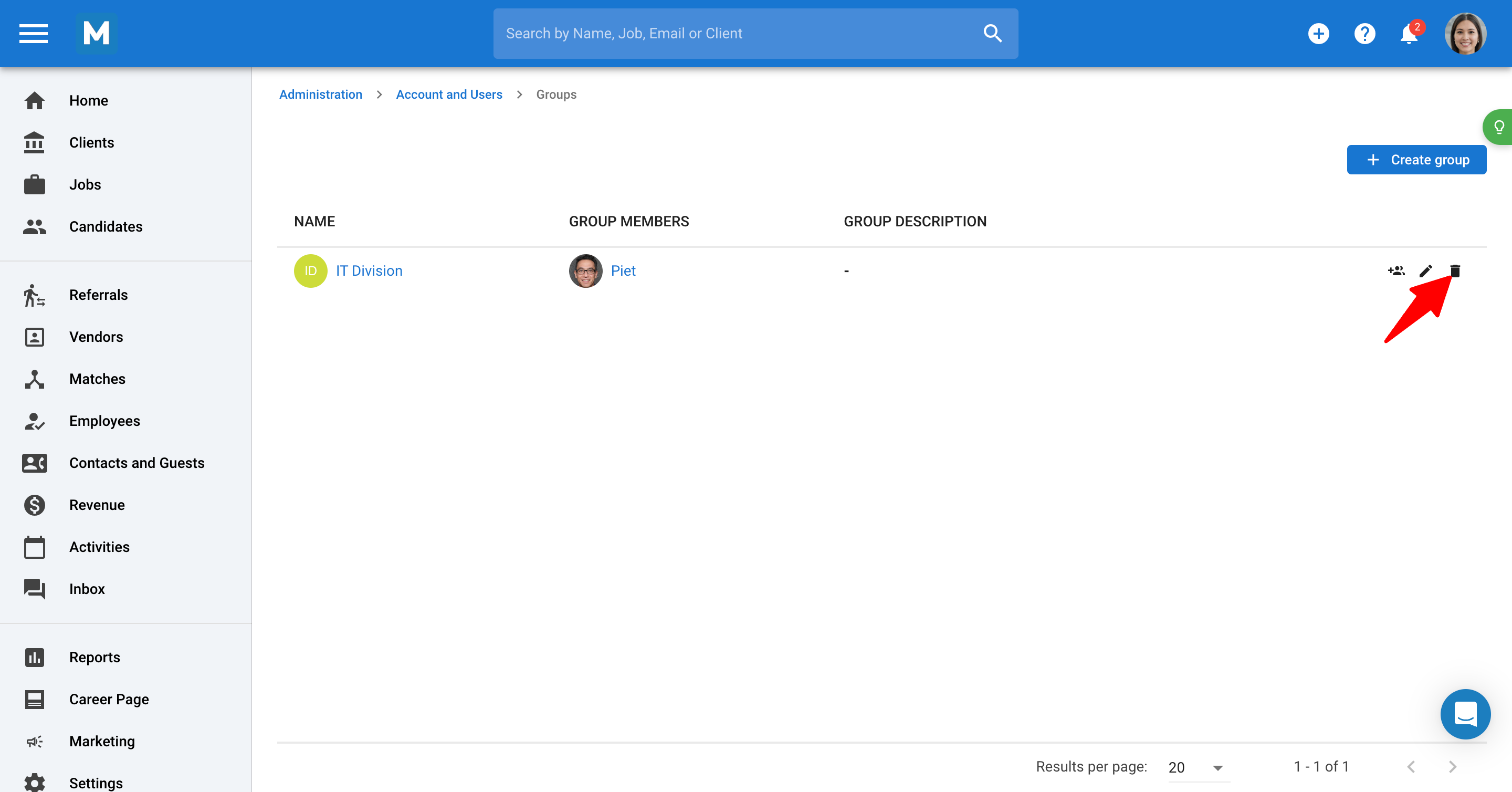
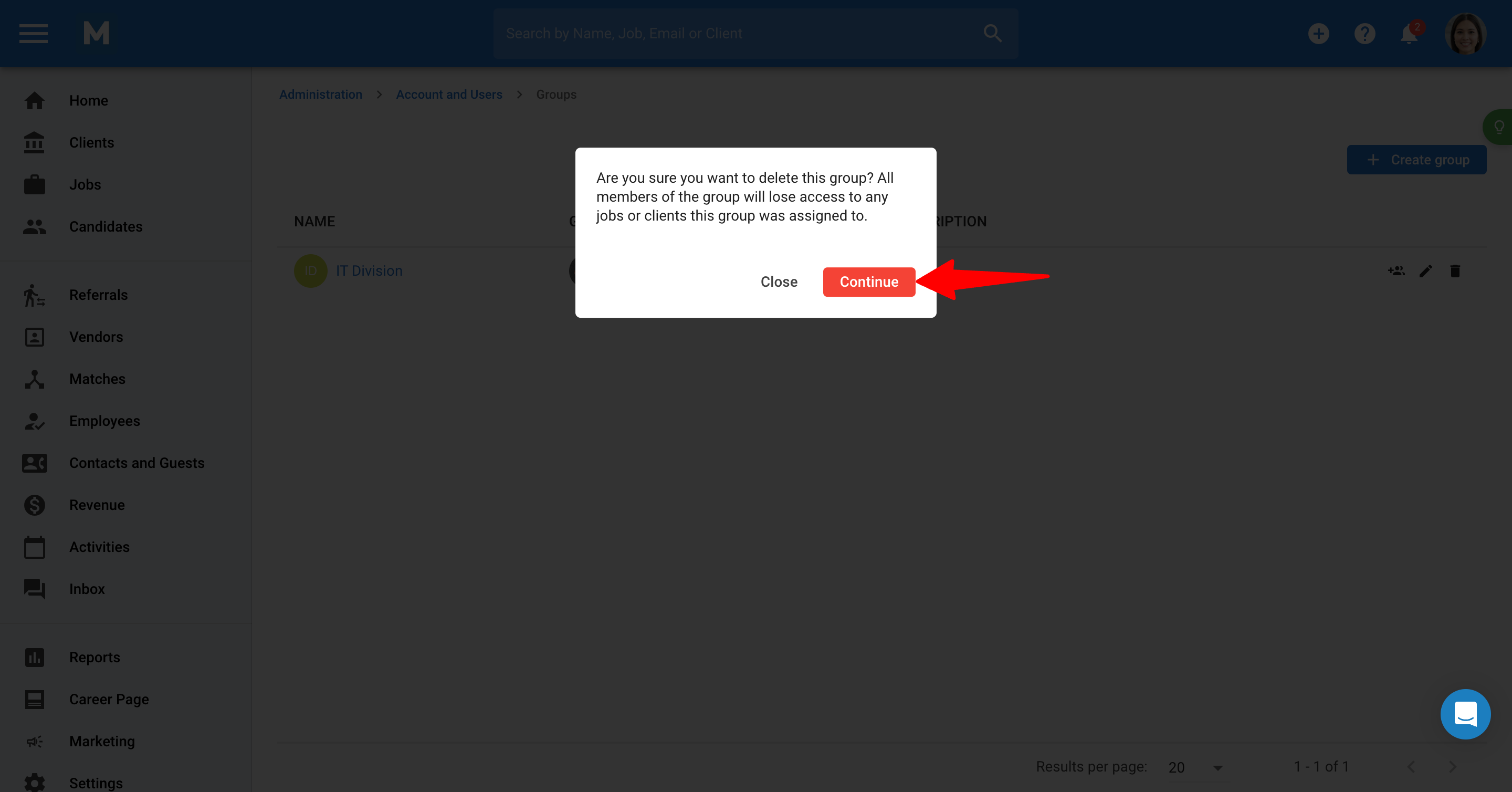
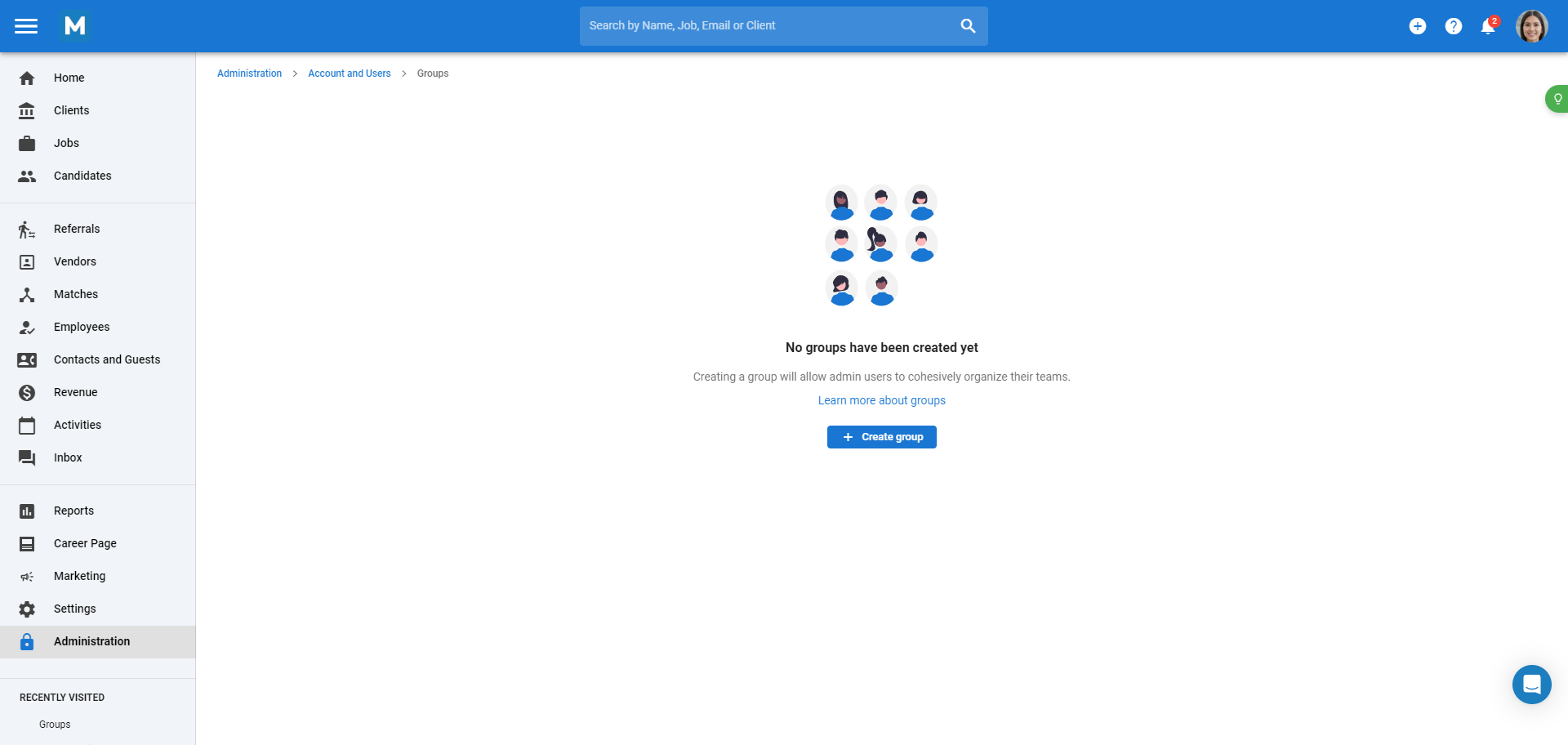
คำถามที่พบบ่อย
1. การเข้าถึงกลุ่มส่งผลต่อบทบาทและสิทธิ์ของผู้ใช้แต่ละคนอย่างไร?
การเข้าถึงกลุ่มและบทบาท/สิทธิ์ของผู้ใช้เป็นอิสระจากกัน นี่คือความแตกต่าง:
- บทบาทของผู้ใช้: กำหนดการดำเนินการเฉพาะที่ผู้ใช้สามารถทำได้ เช่น การสร้างงานใหม่
- การเป็นสมาชิกกลุ่ม: ระบุงานที่ไม่เปิดเผยต่อสาธารณะหรือองค์กรที่สมาชิกทุกคนในกลุ่มสามารถเข้าถึงได้
2. จะเกิดอะไรขึ้นถ้ากลุ่มถูกลบ?
เมื่อกลุ่มถูกลบ สมาชิกทั้งหมดจะสูญเสียการเข้าถึงงานและองค์กรที่เกี่ยวข้องกับกลุ่มนั้น
3. ผู้ใช้สามารถอยู่ในหลายกลุ่มได้หรือไม่?
ใช่ ผู้ใช้คนเดียวสามารถเป็นส่วนหนึ่งของหลายกลุ่มได้ ให้การเข้าถึงตามการมอบหมายกลุ่มให้กับทีม
4. ผู้ใช้สามารถเข้าถึงองค์กรและงานโดยไม่ต้องเป็นส่วนหนึ่งของทีมงานหรือกลุ่มได้หรือไม่?
ใช่ มีสองสถานการณ์:
- ผู้ใช้เป็นผู้ดูแลระบบ
- ผู้ใช้เป็นเจ้าขององค์กรหรืองาน